一、系统初始设置实验
(一)实验目的
熟悉应付款科目,掌握本系统初始设置的处理方法;理解基础设置信息对付款核算和管理的控制作用;掌握期初应付账款明细信息和余额的录入方法。
(二)实验内容
(1)应付款系统控制参数的设置。
(2)应付款系统会计科目、账龄区间、结算方式设置。
(3)应付账款期初余额和明细信息录入。
(三)实验案例资料
1.账套参数
(1)启用应付款系统日期:2007年12月。
注意:在启用应付款系统前,要在系统管理中首先建立本单位的核算账套(参考第二章002实验账套启用参数的相关设置)。
(2)应付款系统账套控制参数:应付款与预付款核销方式均按单据,控制科目按供应商,物资采购科目依据按存货,受控科目明细到供应商,非受控科目制单方式明细到单据。
2.结算方式及部门人员类别等基础设置(参考第三章)
3.应付款系统的基本会计科目(见表8-1)
表8-1 应付款系统的基本会计科目
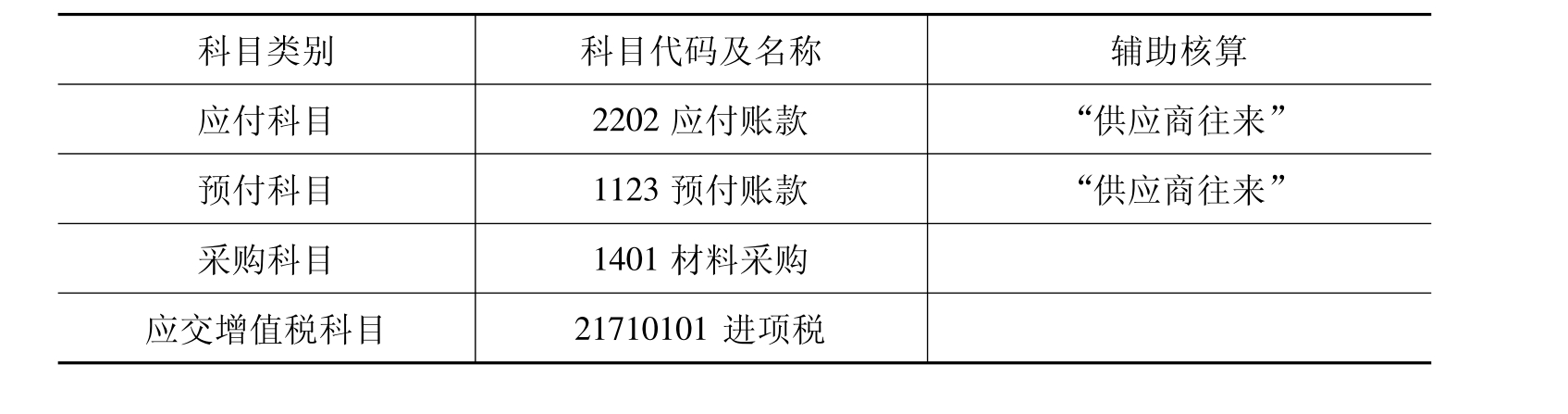
4.账龄区间(见表8-2)
表8-2 账龄区间

续表
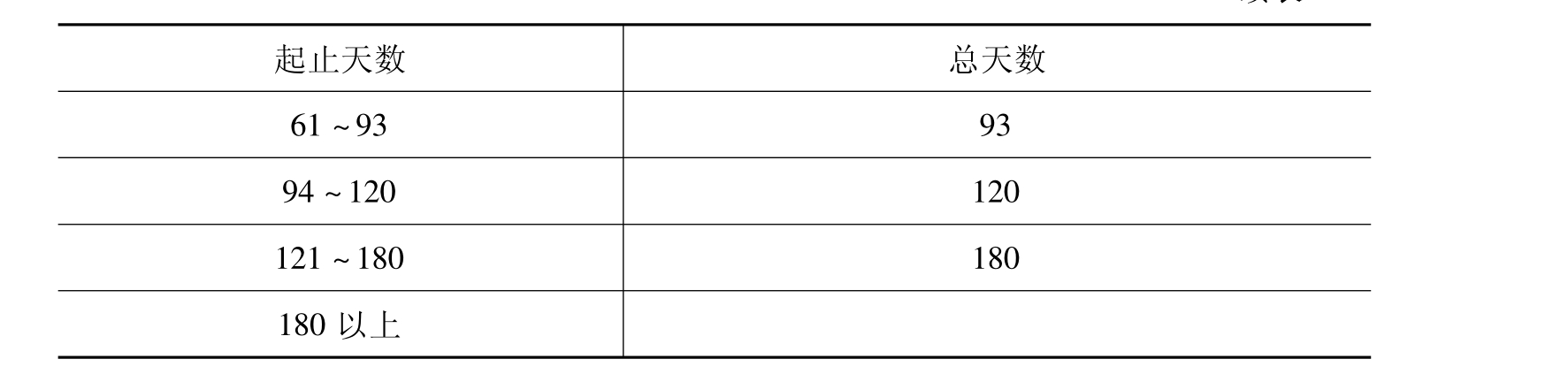
5.应付账款余额信息(见表8-3)
表8-3 应付账款余额信息

6.应付账款明细信息(见表8-4)
表8-4 应付账款明细信息
采购单据号说明:前两位为月份,后两位为序号。
(四)实验步骤
1.系统启用及账套控制参数设置
(1)启用系统。直接单击桌面的“企业应用平台”图标,出现“登录”对话框;输入操作员(例如“demo”)及密码,选择核算账套,更改操作日期为“2007-12-01”,单击“确定”按钮进入“工作中心”窗口;单击窗口下方的“设置”选项,单击“基本信息”下的“系统启用”,启用应付款管理系统。
(2)账套控制参数设置。进入企业应用平台,执行“业务”→“财务会计”→“应付款管理”→“设置”→“选项”,在对话框中,根据实验案例要求进行控制参数的设置,见图8-4、图8-5。
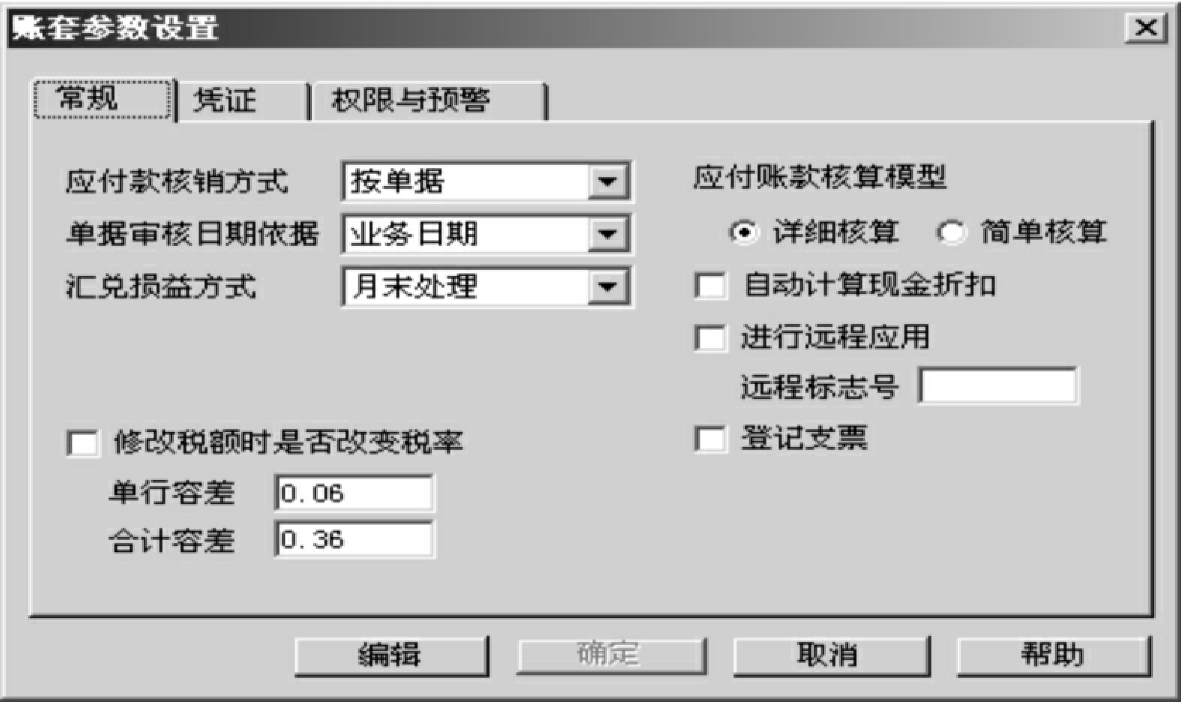
图8-4 应付款系统常规控制参数设置
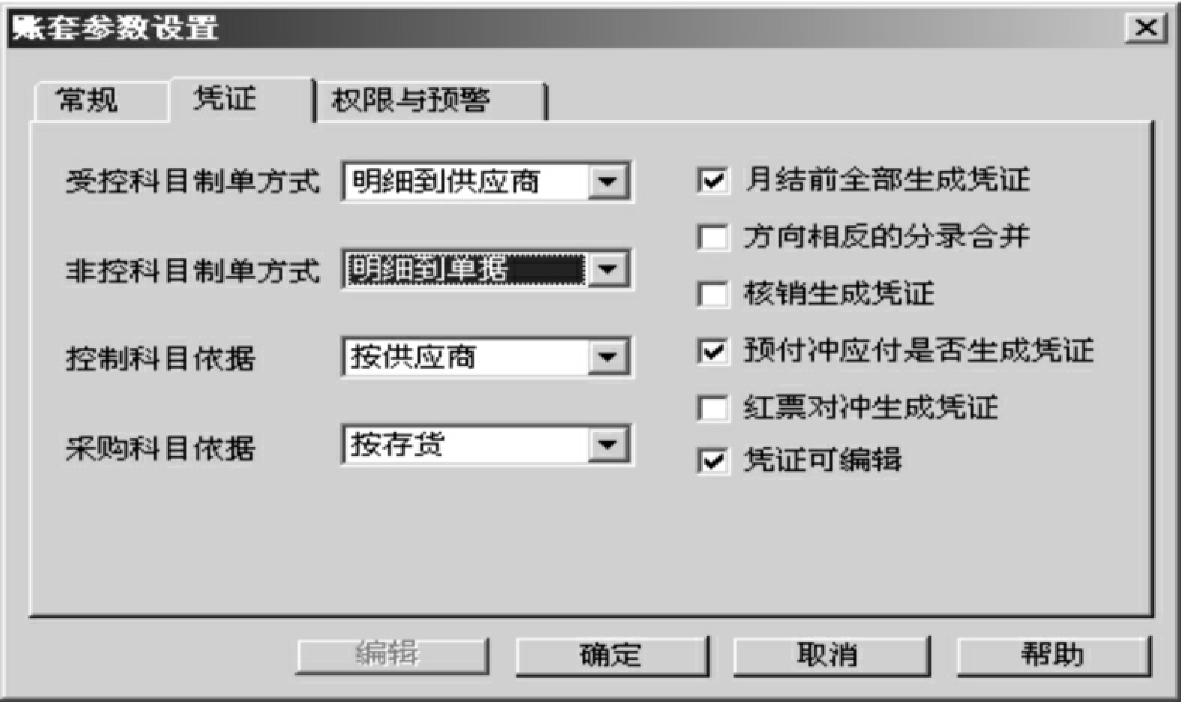
图8-5 应付款系统凭证参数设置
2.基本会计科目设置
(1)进入企业应用平台,执行“业务”→“财务会计”→“应付款管理”→“设置”→“初始设置”命令。
(2)执行“设置科目”→“基本科目设置”命令,输入基本科目,见图8-6。

图8-6 应付款系统基本科目设置
3.结算方式设置
参考第三章。
4.账龄区间设置
进入企业应用平台,执行“业务”→“财务会计”→“应付款管理”→“设置”→“初始设置”命令;执行“账期内账龄区间设置”,点击“增加”按钮,填写总天数。
5.应付账款期初余额录入
(1)进入企业应用平台,执行“业务”→“财务会计”→“应付款管理”→“设置”→“期初余额”命令,进入“期初余额—查询”对话框,在单据名称选中“所有种类”,点击“确定”按钮。
(2)进入“期初余额明细表”窗口,点击“增加”按钮,在弹出的“单据类别”对话框,选择采购发票,点击“确定”按钮,见图8-7。
(3)按照实验案例资料提供的期初应付账款信息填写采购专用发票(见图8-8),点击“保存”。
(4)进行下一条应付账款明细信息的录入,最后期初余额明细表,见图8-9。
图8-7 应付款系统期初余额单据过滤
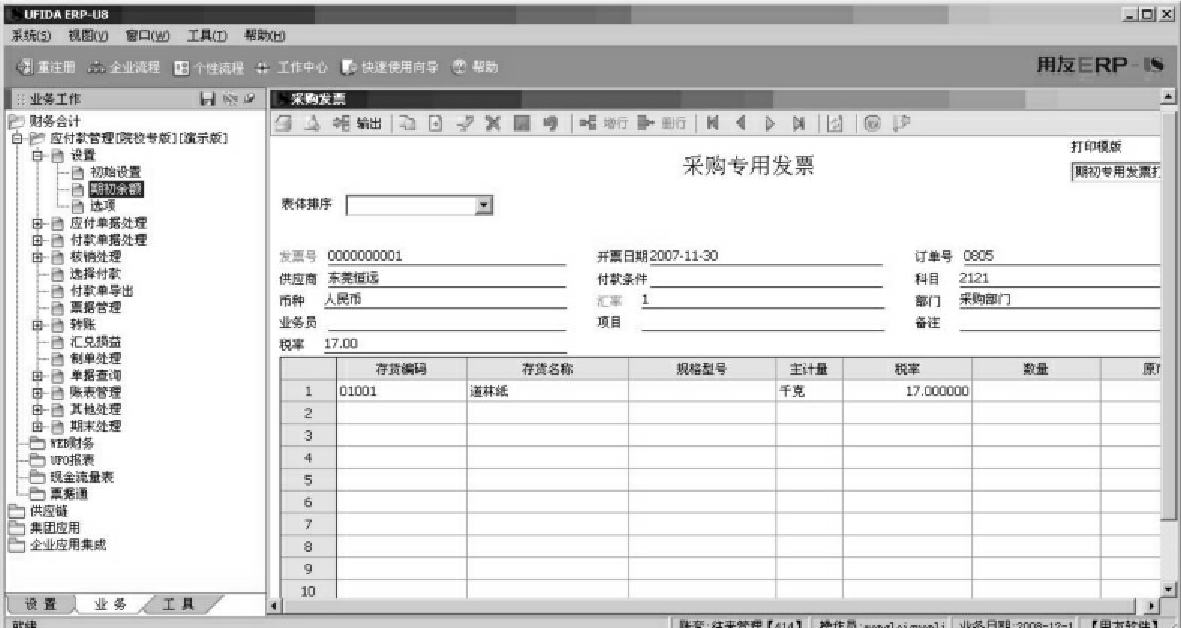
图8-8 应付账款期初明细信息录入
免责声明:以上内容源自网络,版权归原作者所有,如有侵犯您的原创版权请告知,我们将尽快删除相关内容。















